Chcete analyzovať súvislosť medzi rôznymi produktmi, aby ste mohli robiť obchodné rozhodnutia? V tejto príručke sa dozviete, ako v Exceli vykonať korelačnú analýzu , najmä medzi notebookmi a tabletmi. To zvýši vaše porozumenie vzťahov medzi vašimi predajmi a pomôže vám prijať stratégicke opatrenia.
Najdôležitejšie poznatky
- Naučíte sa, ako v Exceli vypočítať Pearsonov korelačný koeficient.
- Pochopíte, ako vytvoriť grafickú reprezentáciu korelácie medzi notebookmi a tabletmi.
- Analýza vám pomôže identifikovať možné efekty kanibalizácie.
Krok za krokom sprievodca korelačnou analýzou v Exceli
Krok 1: Príprava dát
Na vykonanie korelačnej analýzy musíte najprv mať relevantné údaje. Skopírujte predaje z notebookov a tabletov do vášho excelového hárku. Uistite sa, že údaje sú usporiadané do dvoch samostatných stĺpcov. Je to hotové?
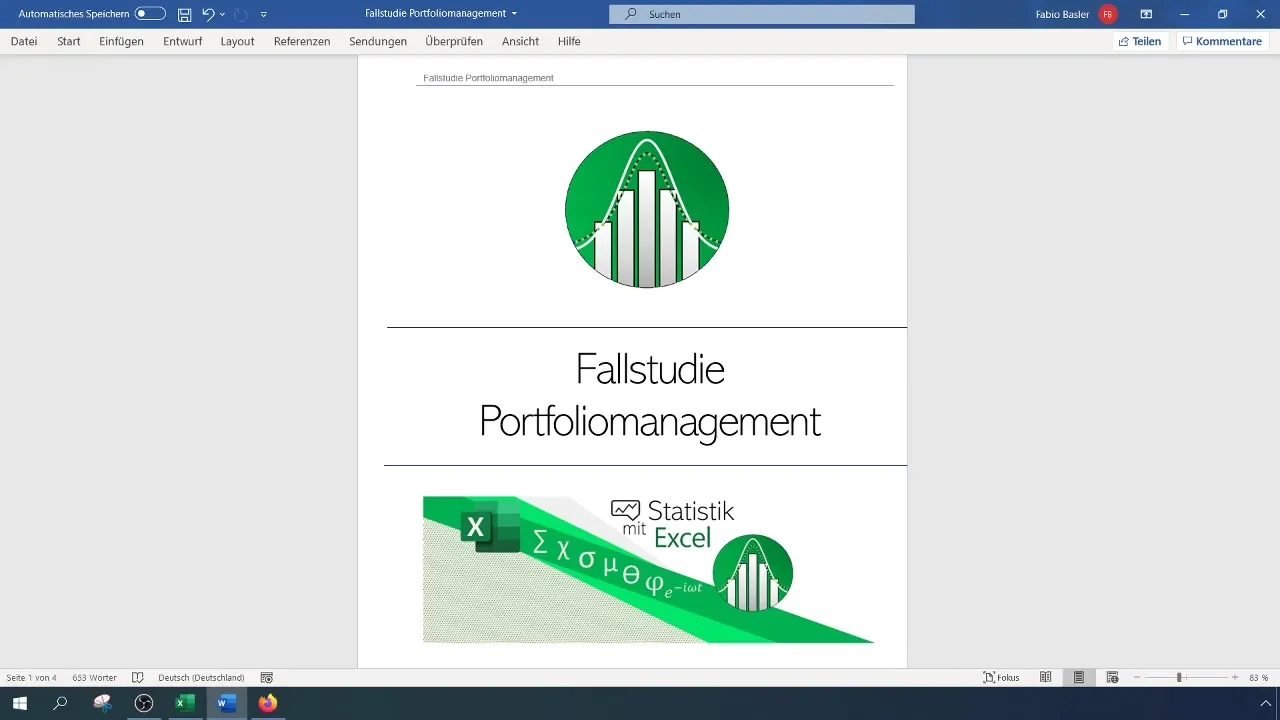
Krok 2: Výpočet korelácie
Po príprave dát nasleduje vypočítanie Pearsonovho korelačného koeficientu. V Excele na to použite funkciu =CORREL(). Do zátvoriek zadajte hodnoty pre notebooky ako prvý set a hodnoty pre tablety ako druhý set. Stlačte kláves Enter pre získanie výsledku.

Krok 3: Interpretácia výsledkov
Po získaní hodnoty korelačného koeficientu môžete túto interpretovať. Hodnota -1 znamená dokonalú zápornú súvislosť. Ak napríklad získate hodnotu korelácie -0,92, znamená to, že medzi predajmi notebookov a tabletov existuje silná záporná väzba. Zákazníci zvyčajne kupujú jedno alebo druhé, čo naznačuje efekt kanibalizácie.
Krok 4: Vytvorenie grafickej vizualizácie
Aby ste lepšie vizualizovali vzťah, môžete údaje znázorniť v bodovom grafe. Najprv vyberte údaje a kliknite na "Vložiť", aby ste vytvorili bodový diagram. Dôkladne vyberte správny typ grafu, aby sa údaje vizualizovali správne.
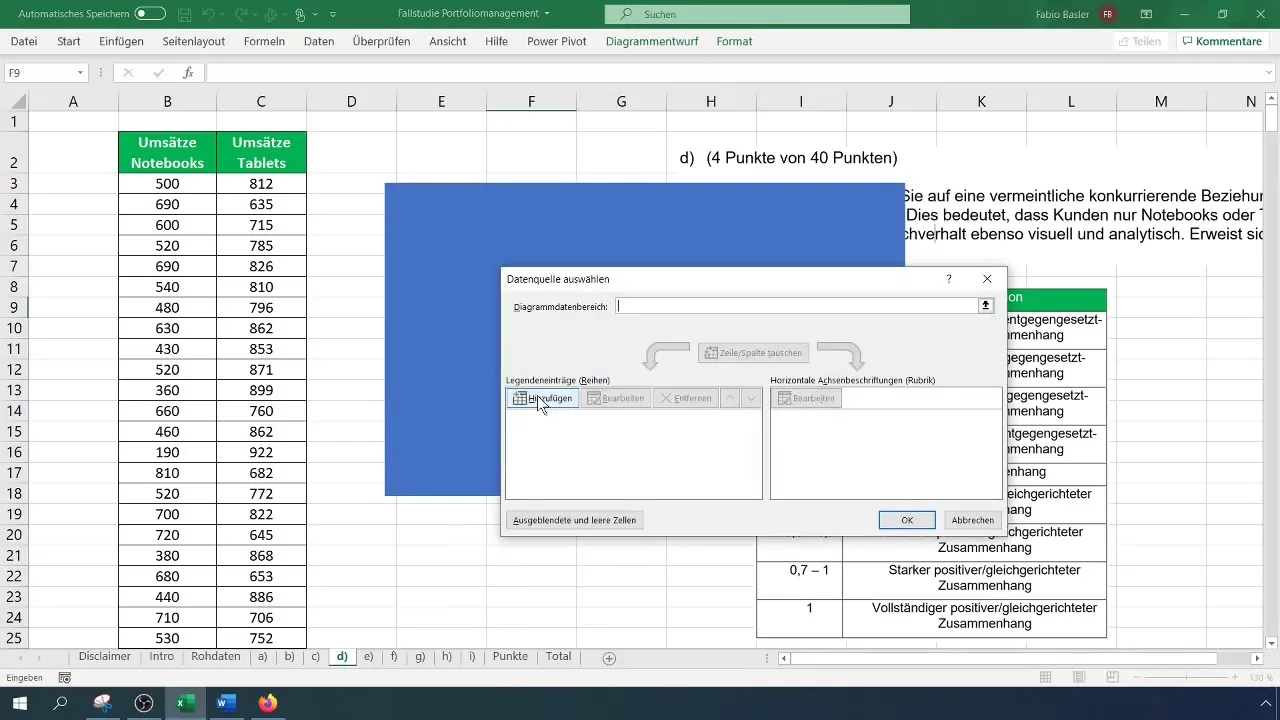
Krok 5: Pridanie trendovej čiary
Ak chcete negatívnu súvislosť ešte lepšie zviditeľniť, môžete do vášho grafu pridať trendovú čiaru. Kliknite pravým tlačidlom myši na bod údajov, vyberte možnosť "Pridať trendovú čiaru" a zvoľte voľbu lineárneho trendu. Týmto spôsobom získate lepšie zobrazenie priebehu korelácie.
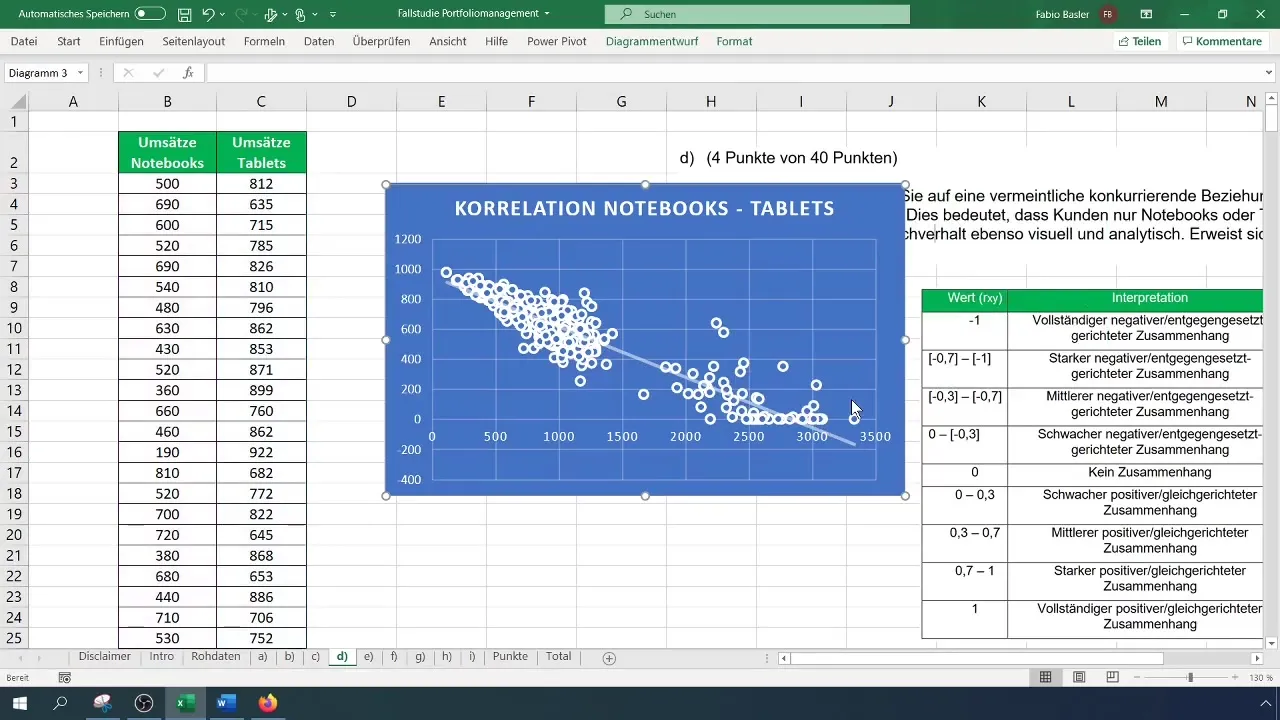
Krok 6: Kontrola ďalších možností
Môžete tiež zobraziť ďalšie možnosti pre trendovú čiaru, ako je miera určitosti alebo príslušný vzorec. Tieto informácie sú užitočné na posúdenie, ako dobre trendová čiara zodpovedá vašim údajom.
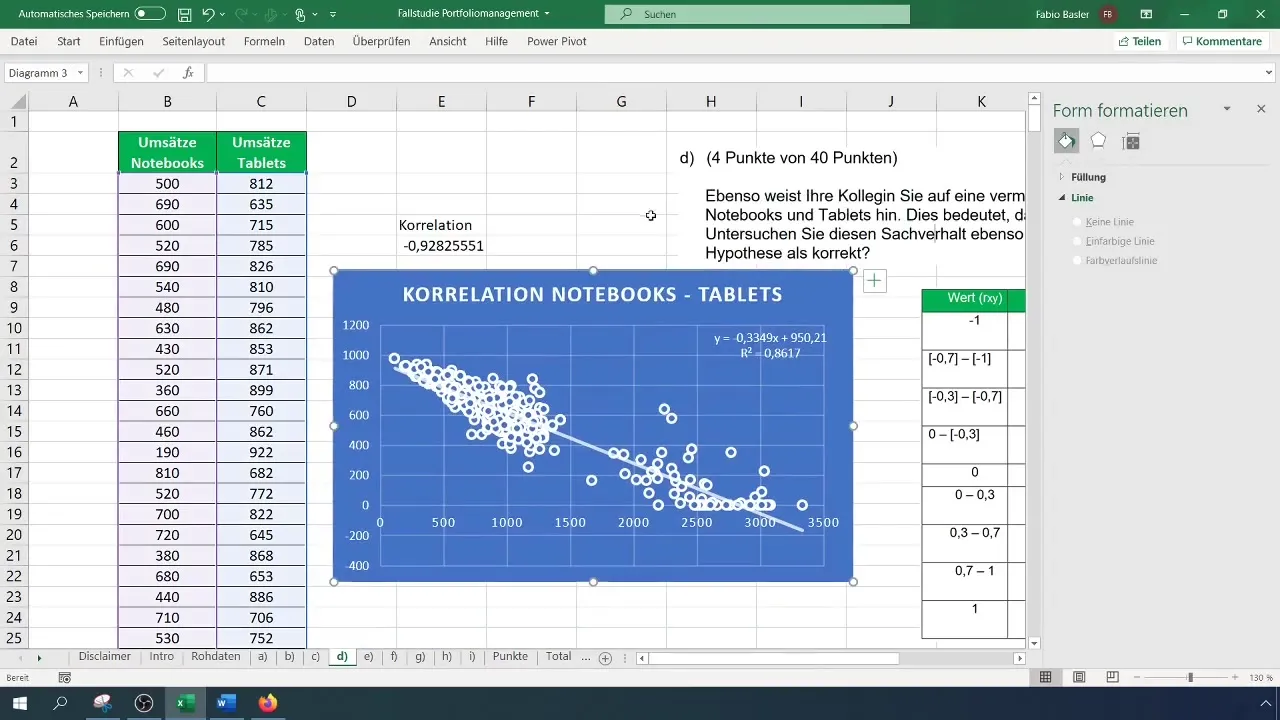
Krok 7: Potvrdenie hypotézy
Po vykonaní analýzy overte svoju pôvodnú hypotézu o efekte kanibalizácie. Ak výpočty a grafické znázornenie podporujú tento efekt, dokumentujte a prezentujte svoje výsledky náležite. Týmto spôsobom okrem podpory vášho výskumu presvedčíte aj vaše tímu o správnosti vašich zistení.
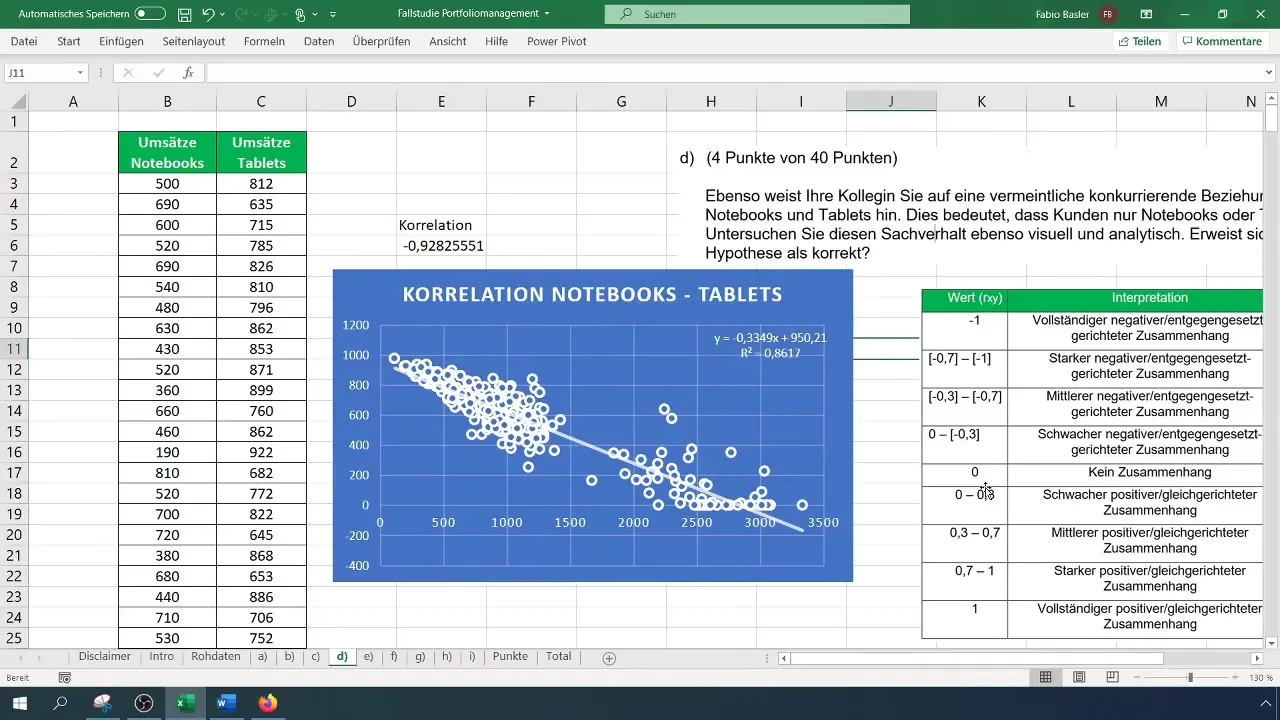
Zhrnutie
Vykonaním korelačnej analýzy v Exceli medzi notebookmi a tabletmi ste zistili, že existuje záporná súvislosť. Tieto zistenia vám poskytujú cenné informácie o správaní sa zákazníkov a jeho vplyve na predajné čísla. Využite tieto informácie pri budúcich obchodných rozhodnutiach.
Často kladené otázky
Ako vypočítať Pearsonov korelačný koeficient v Excele?Použite funkciu =CORREL() a vložte rozsahy údajov pre obe premenné do zátvoriek.
Ktorá hodnota označuje silnú zápornú súvislosť?Hodnota -0,70 alebo nižšia označuje silnú zápornú súvislosť.
Ako môžem pridať trendovú čiaru do môjho grafu?Kliknite pravým tlačidlom myši na bod v grafe a vyberte "Pridať trendovú čiaru".
Čo znamená hodnota korelácie -0,92?Hodnota -0,92 značí veľmi silnú zápornú súvislosť, čo naznačuje efekt kanibalizácie medzi predajmi produktov.
Ako môžem pridať ďalšie informácie o trendovej čiare?Môžete vybrať ďalšie možnosti, ako je miera určitosti alebo vzorec trendovej čiary.


